如何使用Excel制作仪表盘?
1、首先来看下绘制图表所需要的数据,只有一个数据,就是「健康度」,健康度的范围是「0.6~1」,而指针的范围是「0~180」度,计算公式为:=(1-健康度)/0.4*180

2、同时我们用散点图来模拟「指针序列」,起点为「0,0」,终点的计算公式分别为:
x终点:=COS(RADIANS(指针角度))*0.75
y终点:=SIN(RADIANS(指针角度))*0.75
同时插入素材图片

3、直接插入一个空的「饼图」用于模拟仪表盘的整个圆

4、右击饼图,点击「选择数据」,然后新建一个名为「辅助数据」的空数据,如下:

5、接着将「饼图」设置成「无填充/线条」,然后将「图片」粘贴到「绘图区域」,就完成了仪表盘背景的构建。
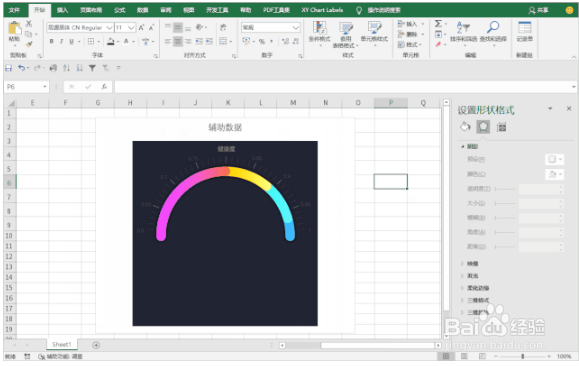
6、右击继续添加数据,名称为「指针」,数据系列随意,添加完成之后在更改图表类型「带直线标记的散点图」

7、将刚刚更改为「散点图」的数据重新选择,并且调整坐标轴的范围为「-1.4~1.4」效果如下

8、将网格线去除、图表填充成同色背景、调整指针的宽度、添加数据指标,得到如下效果

9、插入线条,用于手工模拟「图例」,没有太多技巧,插入多根线条,设置渐变填充,最后将所有元素拼接起来就完成了。

声明:本网站引用、摘录或转载内容仅供网站访问者交流或参考,不代表本站立场,如存在版权或非法内容,请联系站长删除,联系邮箱:site.kefu@qq.com。
阅读量:57
阅读量:111
阅读量:79
阅读量:184
阅读量:22